در این نوشته، به آموزش نصب نرم افزار فتوشاپ ، می پردازیم. این آموزش، برای مجموعه adobe master collection cs6 کاربرد دارد.
روش نصب نرم افزار فتوشاپ (نسخه adobe master collection CS6):
مرحله 1) ابتدا اتصال به اینترنت را قطع می کنیم. همچنین برای اطمینان بیشتر، آنتی ویروس را نیز غیر فعال می کنیم.
مرحله 2) به محلی که فایل های نصبی در آنجا قرار دارند، می رویم.
مرحله 3) فایل setup را اجرا می کنیم.
مرحله 4) بر روی گزینه install a trail کلیک می کنیم.

مرحله 5) در مرحله بعد، لیست نرم افزارهای مورد نیاز را انتخاب می کنیم. اگر ویندوز 64 بیتی استفاده می کنیم، adobe photosho (64 bit) و اگر ویندوز 32 بیتی استفاده می کنیم، adobe photoshop را انتخاب می کنیم.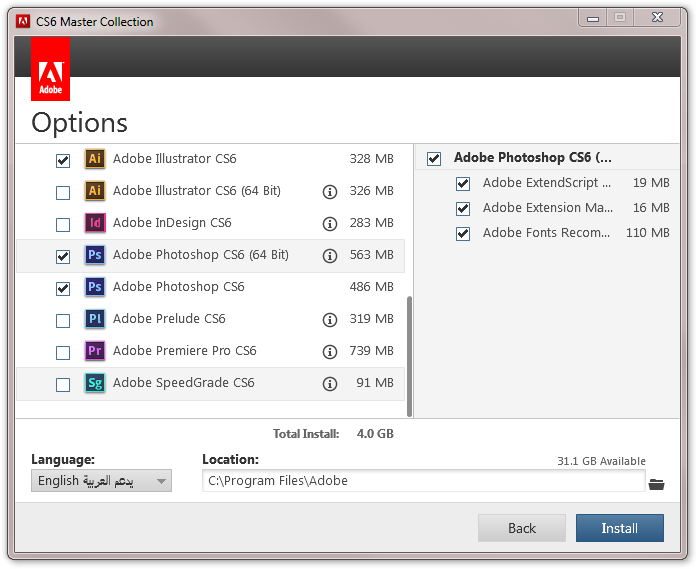
نکته: نحوه پیدا کردن نسخه 32 بیتی یا 64 بیتی بودن ویندوز:
برای پیدا کردن 32 بیتی یا 64 بیتی نسخه ویندوز، مراحل زیر را طی می کنیم:
- از start->control panel را انتخاب می کنیم.
- بر روی گزینه ی system کلیک می کنیم.
- در پنجره باز شده، می توانیم 32 بیتی یا 64 بیتی بودن سیستم عامل را ببینیم.
- سپس محل نصب شدن و زبان آن را تنظیم می کنیم و بر روی گزینه install کلیک می کنیم.
بعد از نصب نرم افزار فتوشاپ ، برای استفاده ی کامل از همه ی امکانات آن و برای اینکه بتوانیم به صورت همیشگی از آن استفاده کنیم، باید آن را register کنیم.
نحوه register کردن نرم افزار فتوشاپ:
- نرم افزار فتوشاپ را اجرا می کنیم.
- در پنجره serial number validation، بر روی لینک having trouble connection to the internet کلیک می کنیم.
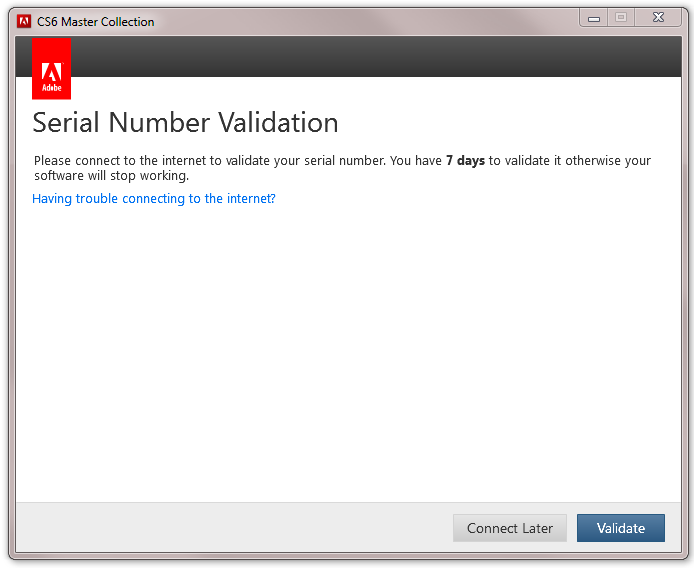
- سپس نرم افزار keygen که درون فولدر نصبی فتوشاپ است را اجرا می کنیم.
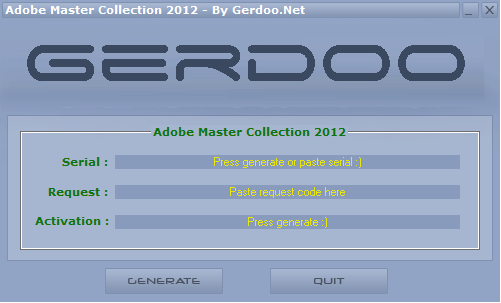
- در قسمت serial number، شماره سریالی که در فایل متنی درون فولدر نصبی فتوشاپ است را وارد می کنیم.
- در قسمت request code هم کد موجود در پنجره offline activation را وارد می کنیم.
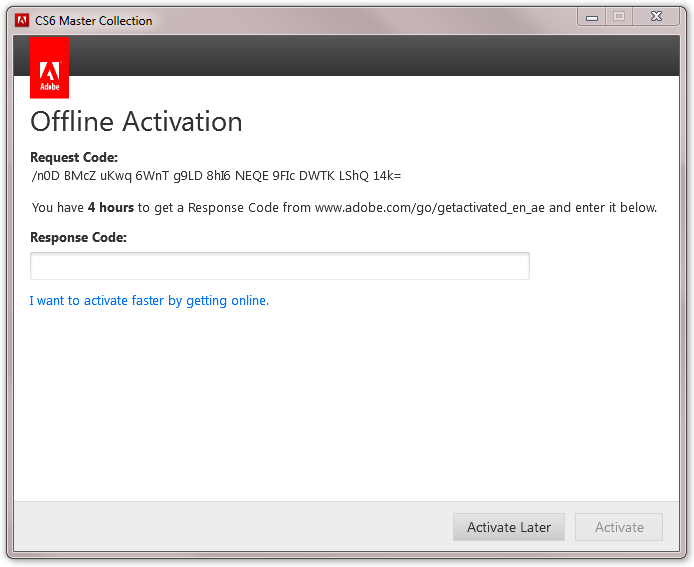
- بر روی گزینه ی generate کلیک می کنیم.
- کد تولید شده را کپی می کنیم و در قسمت response code در پنجره offline activation وارد می کنیم. و بر روی گزینه activate کلیک می کنیم.














مقاله باحالی بود.
ممنون.